
Written by ねこずきのねこ。
広報・販売企画・販売パートナー様支援を経て、現在プロダクトPRに携わる。
ITの進化や企業の成長と共に増え続けるIT機器・・・人力で情報収集しEXCELなどで管理するような方法で行なうIT資産管理は限界になりつつあります。反面全ての要となる資産管理をしっかり行なえていれば、コスト削減やセキュリティ強化、活用促進など素晴らしい効果が期待できます。そこで活躍するのが「資産管理ツール」です。
ハードウェアやソフトウェアの情報を自動的に収集・可視化するだけではなく、資産管理がしっかり実施されれば、コスト削減やセキュリティ強化、活用促進など素晴らしい効果が期待できます。しかしそれには正しい状態(最新)に保ち続けることが必要です。今回は最新のLanScope Catを使ったファイル配布機能をご紹介します。

業務効率を考えたアプリケーションやパッチの実行方法
【1】最適な配布方式・実行アカウントを選択しましょう
LanScope Catの配布機能には、3つの配布方式と推奨実行アカウントがあります。状況に合わせて選択してください。
【2】ユーザーの要望に合った効率の良い配布をおこないましょう
Ver8.3.0.0から、ユーザーが必要な時に必要なものを選択してダウンロードする事ができるようになりました。
【1】最適な配布方式を選択しましょう
一般的に配布機能は2つのフェーズで構成されています。1つ目に「配布」、2つ目に「実行」です。LanScope Catの配布機能は、より確実に配布を行なうために配布物や環境に合わせた配布方法を選択できます。(※配布物の作成は配布に含む)
●「配布」・・・・配布物や環境に合わせた「配布方式」を選択しましょう
LanScope Catには3種類の配布方式があり、配布の際に送信タイプを選択できます。
| 直接配布方式 | BITS方式 | 中継端末方式 |
|---|---|---|
| 配布するファイルやフォルダのサイズが小さい場合 | ・配布するファイルやフォルダのサイズが大きい場合 ・配布対象クライアントがアクセス可能なところに配布するファイルやフォルダを置く共有ディレクトリがある場合 |
・配布するファイルやフォルダのサイズが大きい場合 ・複数の拠点にある端末を対象に配布を行う場合 |
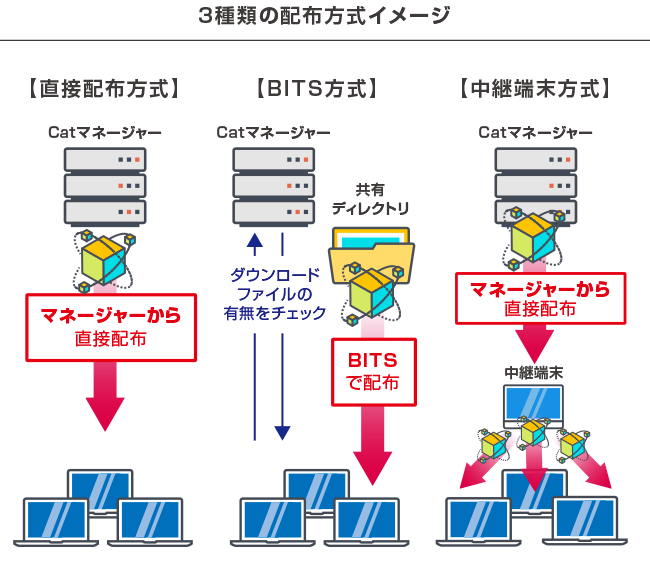
●「実行」・・・・実行アカウントを選択しましょう
LanScope Catの配布機能では、ファイルの推奨実行アカウントが3種類あります。配布物の内容と実行に必要な権限に合わせて選択しましょう。
| ログオンユーザー | 管理者ユーザー | localsystem |
|---|---|---|
| 現在ログオンしているユーザーに画面を見せたい場合 | ・localsystem ではインストールできないアプリのインストール をしたい場合 ・管理者権限を持つアカウントのパスワードが共通の場合 |
・管理者権限を持つアカウントのパスワードが共通設定でない場合 |
パラメーターとは
アプリケーションや実行ファイルにあらかじめ設定されている
「どのような動作をするか」を指定している「値」のこと
★参照★[アプリやファイル]配布機能活用手順書
LanScopeは「パラメーター」を公開。設定することで細やかな配布が実現します
巻末の付録をご参照ください。(保守契約ユーザー様サイト)
https://tryweb2.motex.co.jp/cat/ver8/download/document/sheet/index.php#164b
【2】通知の対象とタイミングを設定し、配布しましょう
管理規模が大きくなるにつれ、管理者が対象のファイルを対象となるクライアントに適切なタイミングで配布、実行することが難しくなり業務負荷が増えます。LanScope Cat Ver.8.3.0.0から管理者が一斉配布したものをユーザーが必要な時に必要なものを選択してダウンロードする事ができるようになりました。管理者の効率化とユーザーニーズの両方を叶えた配布方式です。
配布方法は、Ver8.3.0.0から新しく登場した「ダウンロード用配布物設定」「クライアントへのダウンロード設定」の2つを行なうだけの簡単設定です。

(1)ダウンロード用配布物設定を行ないましょう
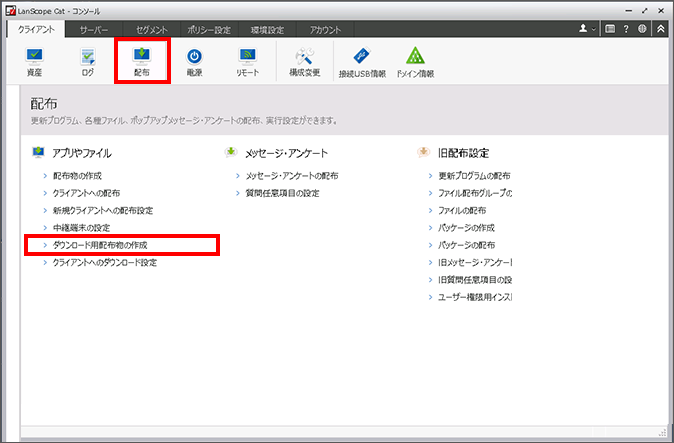
- まず配布物を作成します。コンソール画面上部の[配布]ボタンをクリックし[ダウンロード用配布物]を選択します。
- 配布物の名称を入力し、配布形式を選択し[次へ]をクリックします。次に配布したいファイルの選択をし、配布先フォルダを指定します。
- アクセス可能なアカウントの[ユーザー名]と[パスワード]を入力します。また[オプション]機能は[BITS サービスが無効の場合、自動的にサービスを開始する]にチェックを入れ、その他の項目は補足に応じて設定を行い、[次へ]をクリックします。
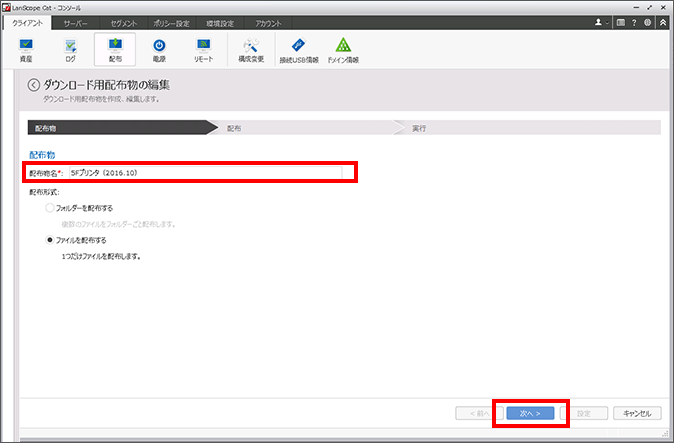
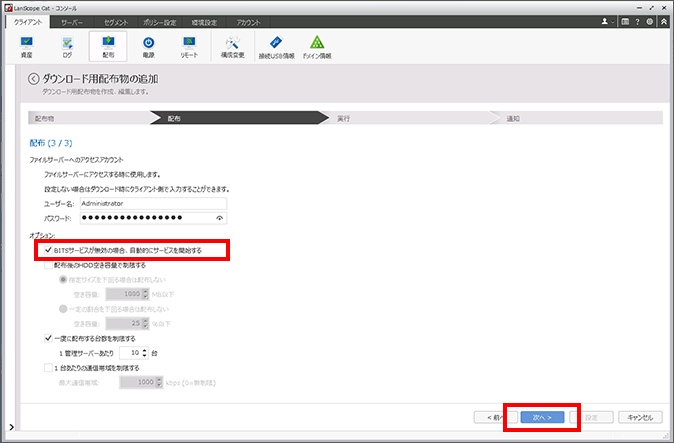
ダウンロード用配布物の設定はBITS使用時とほぼ同じ
実行可能ファイルは1ファイルのみ
(2)クライアントへのダウンロード設定を行ないましょう
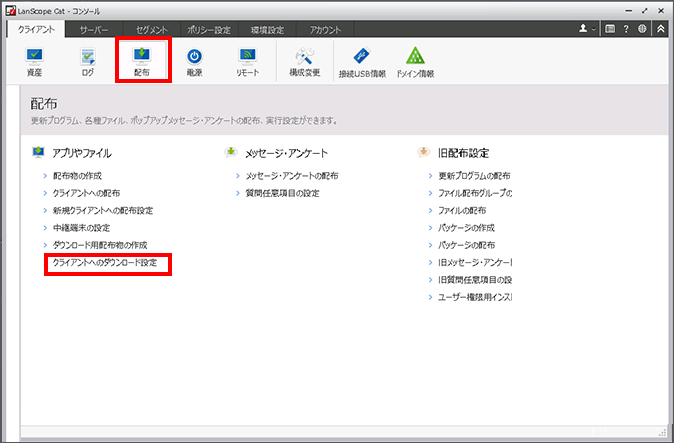
- 次にクライアントへのダウンロード設定を行ないます。コンソール画面上部の[配布]ボタンをクリックし[クライアントへのダウンロード設定]を選択します。
- [追加]をクリックし、配布物の名称を入力。配布物を選択し、[グループを追加する]か[クライアントを追加する]を選択し、配布先を指定し[設定]をクリックします。
- 各クライアント画面のタスクトレイにダウンロードアイコンをクリックし、必要なファイルを適宜ダウンロードしていただけます。
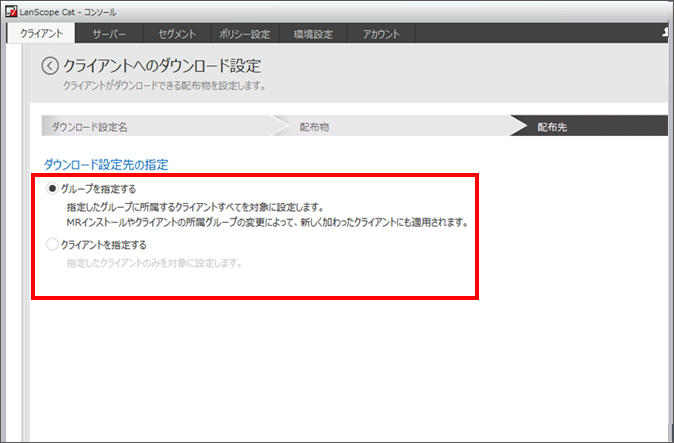
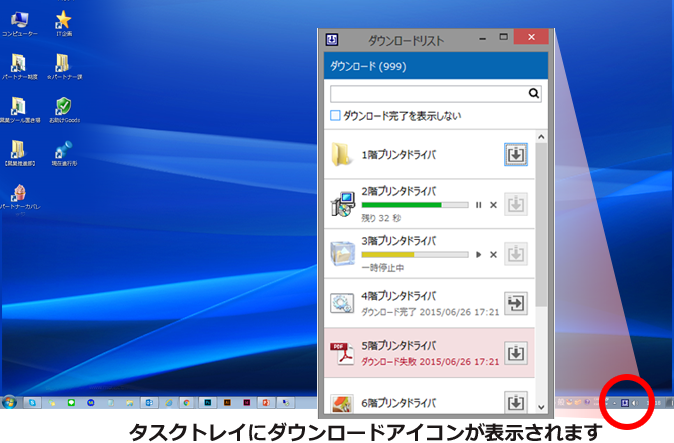
1つのダウンロード設定で複数のダウンロード用配布物を設定することも可能
LanScope保守契約ユーザー様サイトの活用で運用を効率的に!
エムオーテックスでは、保守サービスの一環として様々な運用情報をご提供しています。様々なコンテンツをご用意しておりますので、是非ご活用ください。
● メッセージ・アンケート機能の概要と運用事例資料
LanScope保守契約ユーザー様専用サイトに公開されている運用資料です。
https://tryweb2.motex.co.jp/cat/ver8/download/document/sheet/index.php#323
● しまった!保守契約IDとパスワードを忘れてしまった方は
ライセンス証書が見当たらない。登録した情報を忘れてしまった場合の問い合わせフォームです。
https://tryweb2.motex.co.jp/support/remainder.php
※本記事に関するLanScope Catの製品仕様・画面は掲載日時点の情報です。
おすすめ記事



